يتضمن PowerPoint 2010 قارن الميزة ، والتي تمكنك من مقارنة اثنينإصدارات مختلفة من العرض التقديمي. من خلال ميزة المقارنة ، يمكنك عرض التغييرات في إصدارات العروض التقديمية بطريقة تفاعلية للغاية. إضافة المزيد ، يتيح لك أيضًا إدراج التغييرات ودمج المراجعات أثناء التنقل.
ابدأ تشغيل PowerPoint التقديمي ، وانتقل إلى علامة التبويب "مراجعة" ، وانقر فوق "مقارنة".

حدد عرضًا تقديميًا وانقر فوق دمج.
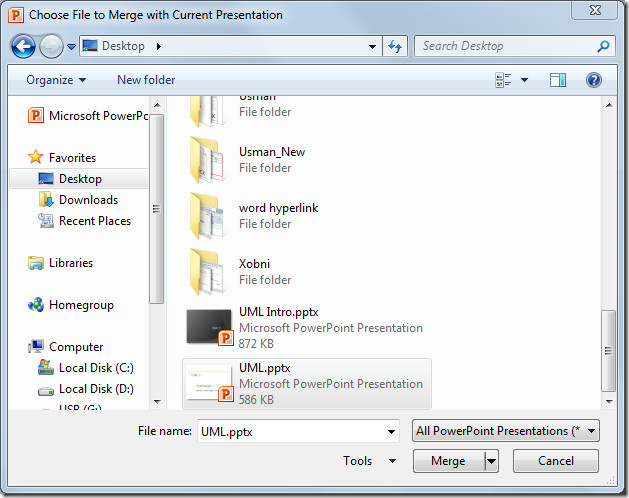
سيفتح جزء المراجعة في الجانب الأيمن من نافذة العرض التقديمي. تحت تغييرات الشريحة، انقر فوق واحد من قائمة التغييرات وسيظهر لك وصف "التغيير" في النافذة الرئيسية.
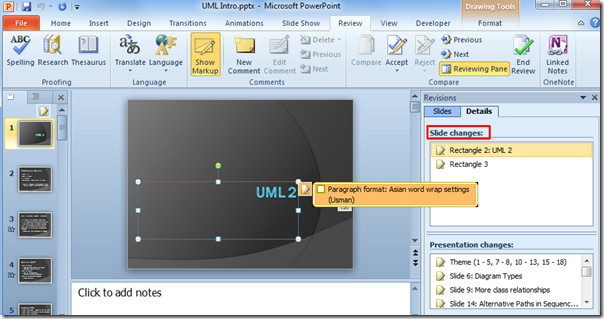
من تغييرات "العرض التقديمي" ، حدد واحدًا من القائمة لعرض وصف التغيير ذي الصلة ، وسيقوم مربع منبثق مع الشريحة التي تصف التغييرات بالتفصيل.
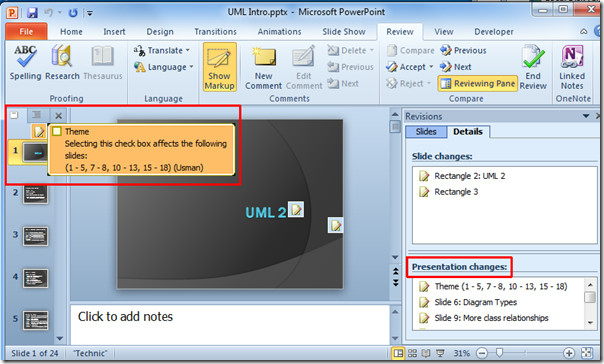
قم بالتبديل إلى علامة تبويب الشرائح ، حيث يمكنك هنا رؤية كل من شرائح العرض التقديمي جنبًا إلى جنب لمشاهدة صورة عامة.
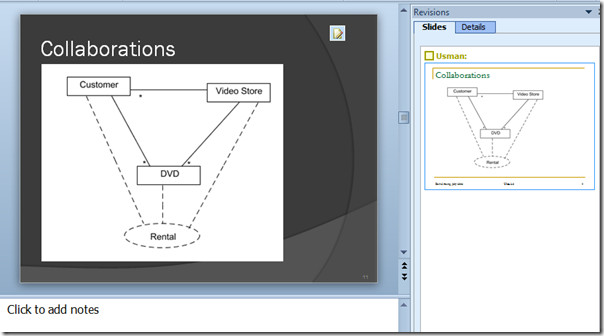
لقبول التغييرات ، حدد شريحة من المراجعةجزء وانتقل إلى علامة التبويب مراجعة. من خيارات القبول ، يمكنك إما قبول جميع التغييرات أو قبول جميع التغييرات على الشريحة الحالية أو قبول كل التغييرات في العرض التقديمي.
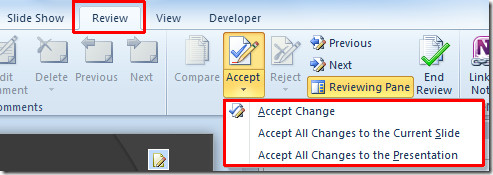
أخيرًا لحفظ جميع التغييرات أغلق العرض التقديمي وانقر فوق حفظ.
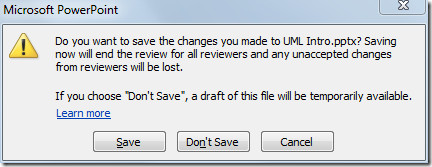
يمكنك أيضًا التحقق من الأدلة التي تمت مراجعتها مسبقًا حول كيفية تضمين جدول بيانات Excel في PowerPoint 2010 وكيفية إضافة مخططات في PowerPoint 2010.













تعليقات